Si vous avez utilisé ChatGPT, vous avez probablement regardé votre assistant mobile avec dédain. Assistant, Alexa, Siri, ces machines à répéter les mêmes erreurs de compréhension et les mêmes phrases pré-enregistrées, n’évoluant qu’à la marge depuis leur sortie, semblent bien dépassées par le chatbot propulsé par GPT-3. Mais à l’inverse, ce même ChatGPT, qui excelle en conversation et en automatisation des tâches écrites, ne sait pas du tout interagir avec ce qui vous entoure. Météo, activation d’objets domotiques, rappels de votre agenda… tout cela lui est parfaitement étranger.
Chance : avec un iPhone, l’application Raccourci et une clef API que vous pouvez récupérer avec un compte OpenAI, vous pouvez avoir le meilleur des deux mondes sur votre iPhone. Siri pour les tâches courantes, ChatGPT pour la génération de texte. Le développeur Joe Kennedy a partagé une création fort simple, basée sur l’application Raccourci d’iOS : de la même manière que vous pouvez demander à votre iPhone de vous « passer » d’autres assistants, vous pouvez lui demander d’utiliser GPT-3 pour répondre à une requête. Voici comment.



Comment installer ChatGPT sur iOS
Tout d’abord, il va falloir générer une clef API pour GPT-3. Cette clef est privée et unique, nous ne pouvons donc pas vous partager la nôtre.
- Créez un compte OpenAI (Sign Up en haut à droite sur cette page) ou connectez-vous à votre compte.
- Sur cette page, une fois connecté à votre compte, cliquez sur votre compte en haut à droite. Cliquez ensuite sur View API Keys.
- Sur la page qui s’ouvre, cliquez sur Create New Secret Key.
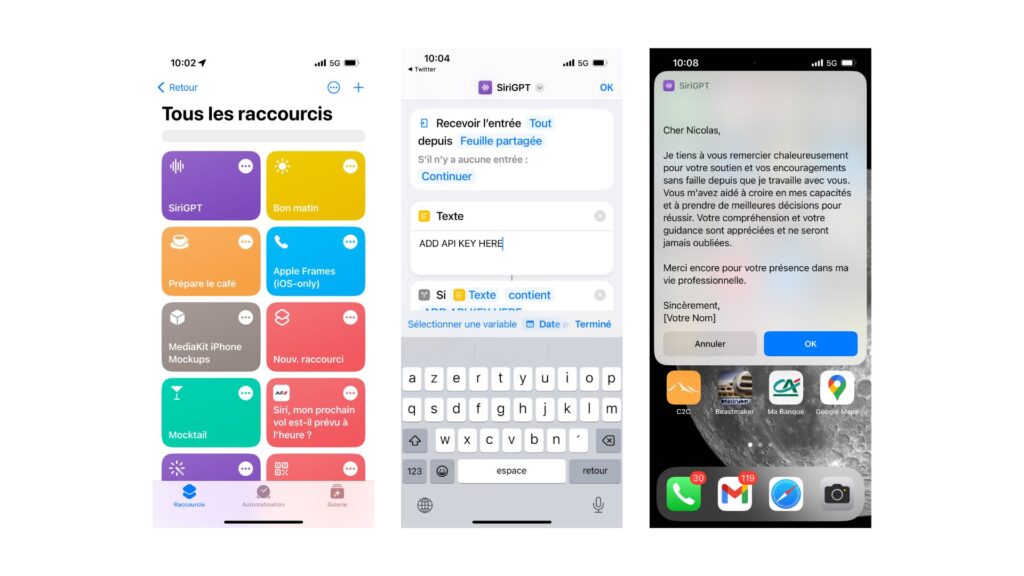
- Copiez la clé et collez-la quelque part. Vous en aurez besoin pour faire fonctionner le raccourci.
Ensuite, il faut télécharger le raccourci. Ouvrez cet article sur votre iPhone et cliquez sur le bouton ci-dessous.
- Cliquez sur Obtenir le raccourci pour l’installer.
- Une fois le raccourci installé, touchez les trois petits points en haut à droite et à l’endroit où vous lisez « ADD API KEY HERE », effacez ce texte et collez votre clé API précédemment copiée.
- Faites « OK » en haut à droite et vous aurez fini la configuration.
Comment utiliser GPTChat avec Siri
Vous pouvez tester votre raccourci en l’utilisant depuis l’application Raccourci. Cela permettra d’autoriser le raccourci à utiliser la reconnaissance vocale et à lui donner l’autorisation d’accéder à l’API d’OpenAI.
Configurez enfin une commande pour accéder à ce raccourci plus facilement.
- Allez dans Réglages > Accessibilité > Toucher > Toucher le dos de l’appareil, choisissez 2 ou 3 fois et scrollez tout en bas pour sélectionner votre raccourci SiriGPT.
En faisant un double tap sur le dos de votre iPhone, vous ouvrirez les commandes de GPTChat et vous pourrez donc parler à voix haute, en français, pour lui demander de réaliser une action.
Vous avez lu 0 articles sur Numerama ce mois-ci
Tout le monde n'a pas les moyens de payer pour l'information.
C'est pourquoi nous maintenons notre journalisme ouvert à tous.
Mais si vous le pouvez,
voici trois bonnes raisons de soutenir notre travail :
- 1 Numerama+ contribue à offrir une expérience gratuite à tous les lecteurs de Numerama.
- 2 Vous profiterez d'une lecture sans publicité, de nombreuses fonctions avancées de lecture et des contenus exclusifs.
- 3 Aider Numerama dans sa mission : comprendre le présent pour anticiper l'avenir.
Si vous croyez en un web gratuit et à une information de qualité accessible au plus grand nombre, rejoignez Numerama+.

Toute l'actu tech en un clin d'œil
Ajoutez Numerama à votre écran d'accueil et restez connectés au futur !

Pour ne rien manquer de l’actualité, suivez Numerama sur Google !












